作为一款专业且强大的文字处理软件,word软件为用户带来了许多的便利和好处,这是因为软件中专业的文字编排功能,帮助用户有效完成了文字段落或是页面布局排版的样式设置,所以word软件吸引了不少的用户前来下载使用,当用户在word软件中编辑文档文件时,会发现其中的功能是很强大的,用户想要设置艺术字的粗糙棱台效果,却不知道怎么来操作实现,其实这个问题用户简单的在绘图工具中找到形状效果选项,接着选择其中合适的棱台效果即可解决问题,那么下面就和小编一起来看看word粗糙棱台艺术字的设置方法教程吧,希望用户在看了小编的教程后,能够从中获取到有用的经验。

1.用户在电脑上打开word软件,并来到文档文件的编辑页面上来插入艺术字
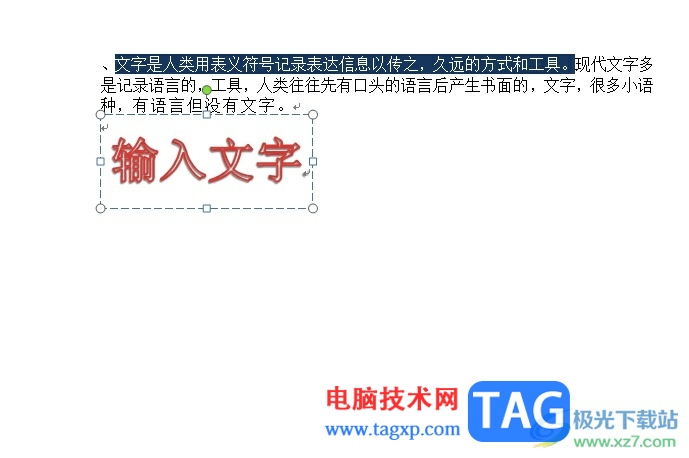
2.接着在页面上方的菜单栏中点击绘图工具的格式选项,将会显示出相关的选项卡,用户选择其中的形状效果选项
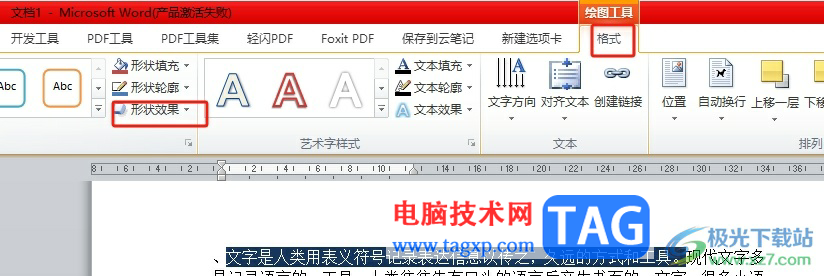
3.在弹出来的下拉选项卡中,用户选择其中的棱台选项,可以看到右侧展示出来的各种棱台效果
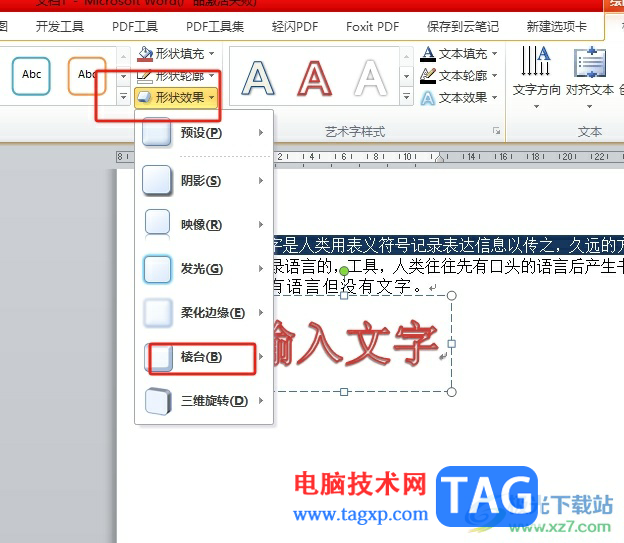
4.在展示出来的棱台效果中,用户按照喜好来选择棱台后即可,若是对棱台效果不怎么满意的话,就可以点击三维选项来进行设置
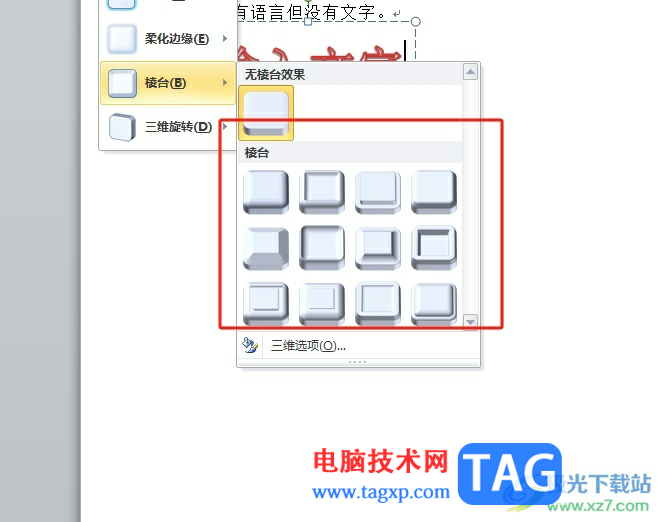
5.进入到设置形状格式的三维格式窗口中,用户按照需求来设置棱台的深度、轮廓线或表面效果等
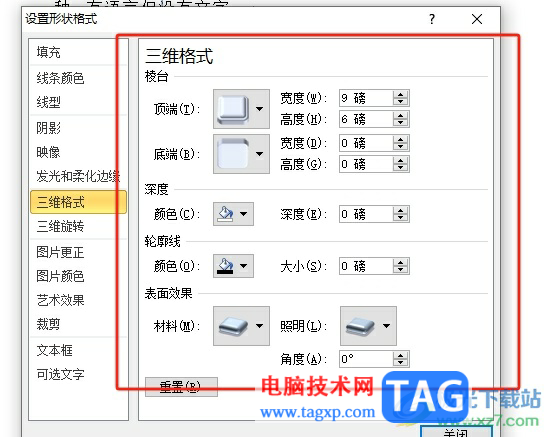
6.完成上述操作后,用户在编辑页面上就可以看到成功设置出来的粗糙棱台效果了
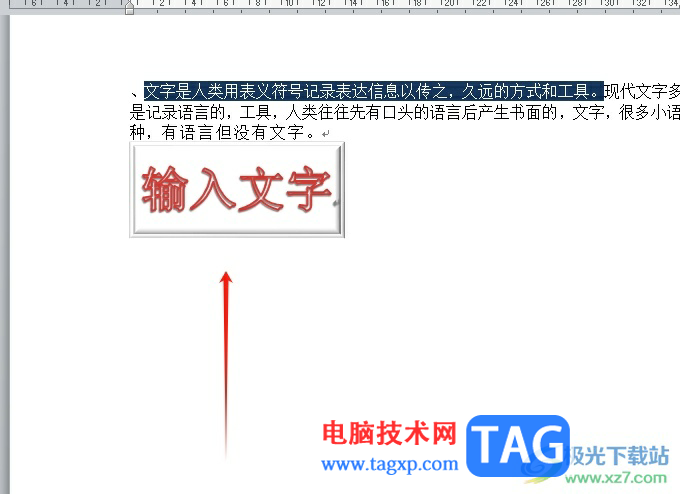
以上就是小编对用户提出问题整理出来的方法步骤,用户从中知道了大致的操作过程为点击绘图工具——格式——形状效果——棱台——选择合适的棱台效果这几步,方法简单易懂,因此感兴趣的用户可以跟着小编的教程操作试试卡,一定可以解决好大家的问题的。
 如何提高驱动能力?Windows 11 KB5008353更新以
如何提高驱动能力?Windows 11 KB5008353更新以 华为发布 MateBook E 和 MateBook X Pro 2022 款笔
华为发布 MateBook E 和 MateBook X Pro 2022 款笔 内存条安装教程:新手如何避免内存条安
内存条安装教程:新手如何避免内存条安 Windows11可选更新修复了影响 AMD Ryzen CPU 的
Windows11可选更新修复了影响 AMD Ryzen CPU 的 PPT将文字转换为图示的方法
PPT将文字转换为图示的方法
PPT是很多小伙伴都在使用的一款演示文稿编辑程序,在这款程序......
 外设硬件故障检测指南:如何检查外设是
外设硬件故障检测指南:如何检查外设是
现代的电脑使用已经离不开各种外设,如打印机、键盘、鼠标和......
 Switch方块地球防卫军世界兄弟金手指代码
Switch方块地球防卫军世界兄弟金手指代码
本金手指只支持switch版本的方块地球防卫军世界兄弟使用,本金......
 电脑蓝屏故障的解决方案:如何快速排除
电脑蓝屏故障的解决方案:如何快速排除
电脑蓝屏故障通常是用户在使用中最不愿遇见的状况,它不仅影......
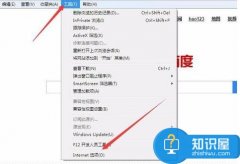 Win7系统打不开二级网页链接怎么办
Win7系统打不开二级网页链接怎么办
具体操作如下: 点击“开始 运行”,在运行对话框中输入“C......
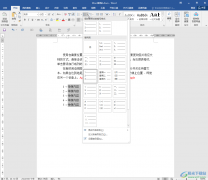
Word文档是一款非常好用的文字处理软件,在需要编辑和处理文本内容时很多小伙伴都会选择使用该软件,在其中我们可以使用各种工具快速实现文本的编辑操作。我们有时候会需要在文档中添...
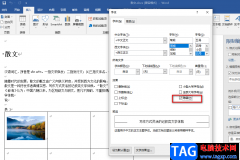
Word是一款受人喜爱的文字文档编辑程序,因为在Word中我们可以根据自己的需求更改字体的颜色以及大小,还可以选择自己喜欢的字体,当我们在编辑文章时,我们还可以给文档添加可以自动更...
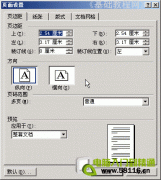
打印 之前需要根据纸张设置一下页面,包括纸张大小、页边距、打印方向等等,下面我们通过一个练习来学习操作; 1、页边距 1)启动Word,自动打开一个空白文档; 2)点菜单文件-...
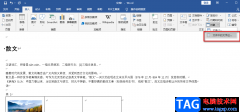
很多小伙伴在使用Word对文字文档进行编辑的时候,可能会为了保护自己文档的安全性而打开了限制编辑功能,Word中的限制编辑也就是文档保护功能是需要设置密码的,当我们忘记了文档保护的...

在word软件中用户可以享受到专业功能带来的优质服务,让用户的编辑过程都变得简单轻松许多,当用户在word软件中编辑文档文件时,可以根据自己的需求来设置文档的格式,例如用户可以设置...
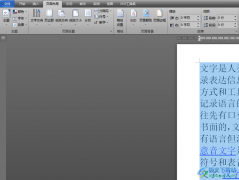
word软件被很多用户使用,通常是用来编辑文档文件,在word软件中用户会看到有各种各样的功能,为用户解决了许多编辑问题,也因此让用户能够简单轻松的完成编辑工作,当用户在编辑文档文...

有道云笔记是一款专业的信息记录工具,为用户带来了不错的使用体验和笔记记录平台,这款软件可以让用户实现对笔记信息的同步、分享、管理等,让用户高效记录日常生活、学习或是工作中...

很多小伙伴常常需要在文档中插入图形的情况,插入的图形是可以进行文字输入的,可以在图形中输入文字内容,但是有的小伙伴发现输入文字之后,文字看不见,那么这种情况是怎么回事呢,...

在Word文档中如果有需要我们可以插入一些表格,方便我们录入和展示数据内容。比如我们可以在Word文档中插入三线表等等表格后进行数据的编辑等等。如果我们在Word文档中插入三线表后希望将...

360安全云盘是一款能够为我们提供云存储以及文件共享服务的软件,在这款软件中,我们不仅可以上传自己电脑中文件,还可以实现多端同步以及自动备份。除此之外,在360安全云盘中,我们还...

很多小伙伴在对文字文档进行编辑时都会选择使用Word程序,因为Word程序中的功能十分的丰富,并且操作简单,在Word中,我们不仅可以给文档添加图片、图表、形状等各种内容,还可以在文档中...

在Word文档中编辑文字内容时,如果是一些列表性的内容,或者是有条理的内容,我们可以为其添加一定的编号并设置想要的格式,这样可以方便后续进行查看。但是有的小伙伴发现自己的在W...

WPS是一款常用的办公软件,并且该办公软件拥有着各方面的操作功能,因此功能是十分齐全的,最近有小伙伴反映自己在操作WPS进行Word文档编辑的时候,发现进入到Word文档中的编辑页面中,页...
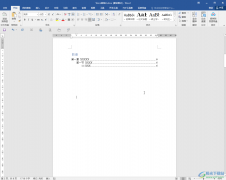
Word文档是一款非常好用的文字处理软件,在其中我们可以非常轻松地对文字进行专业化的编辑处理。如果有需要我们还可以为文档内容添加目录,方便后续查看。如果后续内容有改动,我们还...
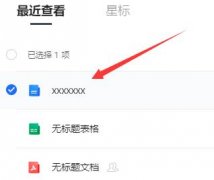
现在有多朋友都在使用腾讯文档,那么大家知道腾讯文档如何转换成word文档吗?想必有的朋友还不知道,那么今天小编就为大家带来了腾讯文档转换成word文档教程哦,有需要的朋友不要错过哦。...